- English (English)
- Bulgarian (Български)
- Chinese Simplified (简体中文)
- Chinese Traditional (繁體中文)
- Czech (Čeština)
- Danish (Dansk)
- Dutch (Nederlands)
- French (Français)
- German (Deutsch)
- Greek (Ελληνικά)
- Hungarian (Magyar)
- Italian (Italiano)
- Japanese (日本語)
- Korean (한국어)
- Polish (Polski)
- Portuguese (Brazilian) (Português (Brasil))
- Slovak (Slovenský)
- Spanish (Español)
- Swedish (Svenska)
- Turkish (Türkçe)
- Ukrainian (Українська)
Sao chép một vùng như một bảng
Để sao chép một vùng của tài liệu PDF như một bảng:
- Dùng chuột để vẽ một hình chữ nhật xung quanh vùng bạn muốn sao chép.
 Bạn có thể đánh dấu một bảng hoặc mọi phần của một , cũng như văn bản gốc thậm chí trên các hình ảnh.
Bạn có thể đánh dấu một bảng hoặc mọi phần của một , cũng như văn bản gốc thậm chí trên các hình ảnh. Vùng bạn đánh dấu phải được giới hạn trong một trang.
Vùng bạn đánh dấu phải được giới hạn trong một trang. - Bấm vào biểu tượng
 trên thanh công cụ cạnh vùng được đánh dấu.
trên thanh công cụ cạnh vùng được đánh dấu.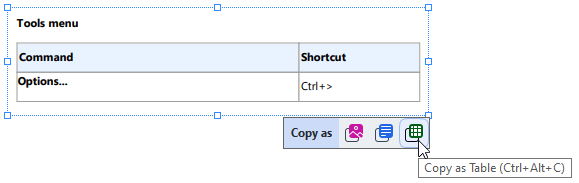
Tương tự, bạn có thể bấm chuột phải vào vùng được đánh dấu và bấm Sao chép dưới dạng Bảng biểu trên trình đơn lối tắt hoặc sử dụng tổ hợp phím tắt Ctrl+Alt+C.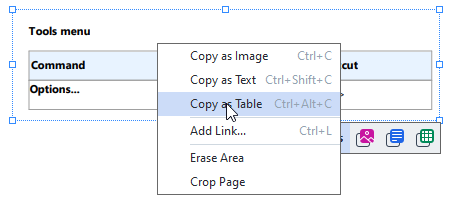
 Trước khi sao chép một bảng, bạn có thể thay đổi cấu trúc của nó.
Trước khi sao chép một bảng, bạn có thể thay đổi cấu trúc của nó. - Dán bảng được sao chép vào ứng dụng mong muốn.
 Trình biên tập PDF cho phép bạn thay đổi cấu trúc bảng trước khi sao chép. Bạn có thể:
Trình biên tập PDF cho phép bạn thay đổi cấu trúc bảng trước khi sao chép. Bạn có thể:
- thêm các dấu phân cách dọc / ngang;
- Xóa dấu phân cách
- chia tách / gộp các ô trong bảng.
Sau khi văn bản trong vùng đánh dấu được nhận diện, một thanh công cụ với công cụ chỉnh sửa bảng  sẽ hiển thị cạnh vùng đó.
sẽ hiển thị cạnh vùng đó.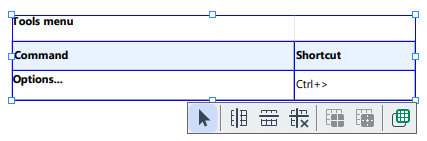
Sử dụng các công cụ này để thay đổi cấu trúc bảng và bấm vào  biểu tượng trên thanh công cụ chỉnh sửa bảng một lần nữa. Bảng được chỉnh sửa sẽ được sao chép vào khay nhớ tạm.
biểu tượng trên thanh công cụ chỉnh sửa bảng một lần nữa. Bảng được chỉnh sửa sẽ được sao chép vào khay nhớ tạm.
 Sẽ không có thay đổi nào được thực hiện đối với bảng trong tệp gốc.
Sẽ không có thay đổi nào được thực hiện đối với bảng trong tệp gốc.
 Bạn có thể chỉnh sửa bảng trong tệp gốc trong OCR Editor, nhấp
Bạn có thể chỉnh sửa bảng trong tệp gốc trong OCR Editor, nhấp
 Nếu dữ liệu bảng được sao chép có nhiều khác biệt so với dữ liệu tài liệu gốc:
Nếu dữ liệu bảng được sao chép có nhiều khác biệt so với dữ liệu tài liệu gốc:
- Nếu tài liệu không có lớp văn bản nào, kiểm tra để đảm bảo rằng Ngôn ngữ OCR thích hợp được lựa chọn.
- Nếu trang chứa dữ liệu bạn muốn sao chép có một lớp văn bản chất lượng kém, thay thế lớp văn bản bằng một lớp mới.
Bây giờ hãy thử sao chép dữ liệu lại lần nữa.
12.06.2024 14:32:05